阅知数码网将给你介绍canon2900驱动的解决方法,希望可以帮助你。以下关于canon2900驱动的观点希望能帮助到您找到想要的答案。
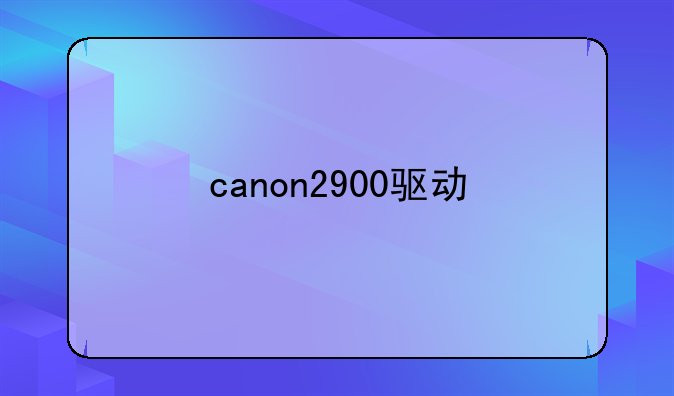
佳能LBP2900打印机驱动安装指南:高效打印,从这里开始
在快节奏的现代办公及家庭生活中,一台稳定、高效的打印机无疑是提升工作效率与生活品质的关键。佳能LBP2900系列打印机,以其卓越的打印性能、低能耗设计以及经济实惠的打印成本,深受众多家庭和中小企业的青睐。然而,要充分发挥这款黑白激光打印机的潜力,正确安装驱动程序至关重要。本文将详细指导您如何安装佳能LBP2900驱动,确保您的打印任务顺畅无阻。
一、了解您的系统与打印机型号
在安装驱动之前,首要任务是确认您的计算机操作系统版本,以及打印机的具体型号。佳能LBP2900系列包括标准版2900和增强版2900+,两者驱动不同,需根据型号下载对应驱动。同时,该系列打印机支持Windows 11/10/8/7/XP(32位和64位)以及macOS ⑩12及版本,请确保您的操作系统在支持范围内。
二、下载官方驱动程序
访问佳能中国官网是获取官方驱动的最佳途径。打开浏览器,输入“佳能中国”进行搜索,并进入官网首页。点击“服务与支持”,选择“下载与支持”,进入下载页面。在服务与支持界面,选择“按产品型号查询”,输入“LBP2900”,系统将自动匹配适用驱动。根据操作系统版本,选择对应的驱动程序进行下载。官方网站提供的驱动程序具有高度可靠性和兼容性,能有效避免兼容性问题导致的打印困扰。
三、安装驱动程序详细步骤
①解压:下载完成后,双击驱动程序压缩包进行解压,得到安装包文件。② 运行安装:在解压后的文件夹中,找到并双击“Setup.exe”驱动安装程序,启动安装向导。③ 遵循向导:依次点击“下一步”,阅读并同意软件许可协议后继续安装。在选择安装连接方式时,由于我们已经通过USB线连接了打印机,因此选择“使用USB连接安装”。④ 等待安装:程序进入自动安装模式,此过程可能需要几分钟时间,请耐心等待。⑤ 重启电脑:安装完成后,系统会提示重新启动计算机,以确保驱动程序的有效性。重启后,您的佳能LBP2900打印机即可正常使用。
四、驱动安装后的检查与测试
重启计算机后,打开“设备和打印机”或“打印机和传真”窗口,查看是否出现了佳能LBP2900打印机的图标,并且状态显示为“准备就绪”。此时,您可以尝试打印测试页,检查打印机是否能正常工作。在打印设置中,确保选择了正确的打印机,并调整打印参数以满足您的需求。
五、常见问题解决
在使用佳能LBP2900打印机过程中,可能会遇到一些常见问题,如打印质量不佳、纸张卡住、打印任务无法删除等。针对这些问题,您可以尝试以下解决方法:① 打印质量不佳:检查硒鼓寿命,必要时更换新硒鼓;清洁打印机内部及硒鼓表面异物。② 纸张卡住:确保纸张规格符合打印机要求,检查纸盒是否正确安装,纸张对齐且不过紧或过松。③ 打印任务无法删除:打开控制面板,进入“设备和打印机”,找到打印机图标,右键选择“查看正在打印的内容”,选择要删除的任务并右键点击“取消”。如仍无法删除,可尝试重启打印机和计算机。
佳能LBP2900系列打印机以其稳定、高效、经济的表现,成为了众多用户的首选。正确安装驱动程序,不仅关乎打印机的正常使用,更是提升工作效率的关键。希望本文的详细指南能帮助您轻松安装驱动,享受佳能LBP2900带来的便捷打印体验。在未来的日子里,无论是家庭作业还是办公文档,佳能LBP2900都将是您值得信赖的伙伴。


